Руководство. Создание и администрирование виртуальных сетей Azure для виртуальными машинами Windows с помощью Azure PowerShell
Область применения: ✔️ Виртуальные машины Windows
Виртуальные машины Azure осуществляют внутреннее и внешнее взаимодействие через сеть Azure. В этом руководстве содержатся сведения о развертывании двух виртуальных машин и настройке для них сети Azure. Примеры, описанные в этом руководстве, предполагают, что на виртуальных машинах размещается веб-приложение с сервером базы данных, но здесь не описывается развертывание самого приложения. В этом руководстве описано следующее:
- Создание виртуальной сети и подсети
- Создание общедоступного IP-адреса
- Создание интерфейсной виртуальной машины
- Защита сетевого трафика
- Создание внутренней виртуальной машины
Обзор сети виртуальной машины
Виртуальные сети Azure позволяют устанавливать безопасные сетевые подключения между виртуальными машинами, в Интернете, а также между другими службами Azure, такими как База данных SQL Azure. Виртуальные сети разбиты на логические сегменты — подсети. Подсети позволяют контролировать поток сетевого трафика. Это своего рода периметр безопасности. При развертывании виртуальная машина обычно содержит виртуальный сетевой интерфейс, подключенный к подсети.
Во время работы с этим руководством вы создадите указанные ниже ресурсы.
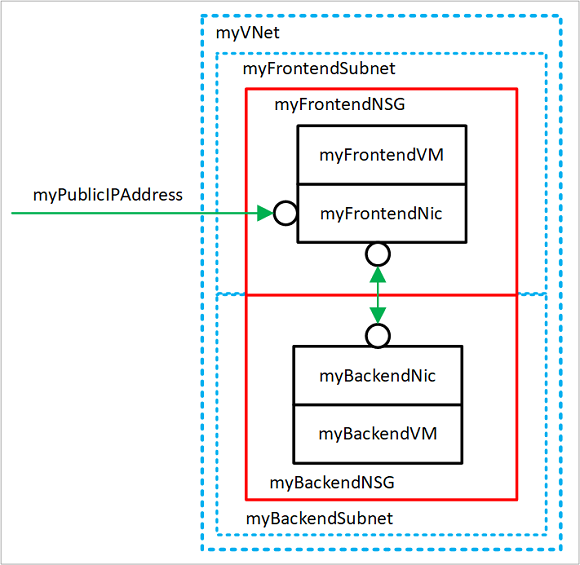
- myVNet. Виртуальная сеть, которую используют виртуальные машины для взаимодействия между собой и в Интернете.
- myFrontendSubnet. Подсеть в myVNet, используемая ресурсами внешних интерфейсов.
- myPublicIPAddress. Общедоступный IP-адрес, используемый для доступа к myFrontendVM из Интернета.
- myFrontendNic. Сетевой интерфейс, используемый myFrontendVM для взаимодействия с myBackendVM.
- myFrontendVM. Виртуальная машина, используемая для взаимодействия Интернета и myBackendVM.
- myBackendNSG. Группа безопасности сети, которая управляет взаимодействием между myFrontendVM и myBackendVM.
- myBackendSubnet. Подсеть, связанная с myBackendNSG и используемая внутренними ресурсами.
- myBackendNic. Сетевой интерфейс, используемый myBackendVM для взаимодействия с myFrontendVM.
- myBackendVM. Виртуальная машина, использующая порт 1433 для взаимодействия с myFrontendVM.
Запуск Azure Cloud Shell
Azure Cloud Shell — это бесплатная интерактивная оболочка, с помощью которой можно выполнять действия, описанные в этой статье. Она включает предварительно установленные общие инструменты Azure и настроена для использования с вашей учетной записью.
Чтобы открыть Cloud Shell, просто выберите Попробовать в правом верхнем углу блока кода. Cloud Shell можно также запустить в отдельной вкладке браузера, перейдя на страницу https://shell.azure.com/powershell. Нажмите кнопку Копировать, чтобы скопировать блоки кода. Вставьте код в Cloud Shell и нажмите клавишу "ВВОД", чтобы выполнить его.
Создание подсети
В этом руководстве создается виртуальная сеть с двумя подсетями: интерфейсная подсеть для размещения веб-приложения и внутренняя подсеть для размещения сервера базы данных.
Прежде чем создать виртуальную машину, выполните командлет New-AzResourceGroup для создания группы ресурсов. Следующий пример позволяет создать группу ресурсов myRGNetwork в расположении EastUS.
New-AzResourceGroup -ResourceGroupName myRGNetwork -Location EastUS
Создайте конфигурацию подсети с именем myFrontendSubnet, выполнив командлет New-AzVirtualNetworkSubnetConfig.
$frontendSubnet = New-AzVirtualNetworkSubnetConfig `
-Name myFrontendSubnet `
-AddressPrefix 10.0.0.0/24
И создайте конфигурацию подсети с именем myBackendSubnet.
$backendSubnet = New-AzVirtualNetworkSubnetConfig `
-Name myBackendSubnet `
-AddressPrefix 10.0.1.0/24
Создание виртуальной сети
Создайте виртуальную сеть myVNet, использующую myFrontendSubnet и myBackendSubnet, выполнив командлет New-AzVirtualNetwork.
$vnet = New-AzVirtualNetwork `
-ResourceGroupName myRGNetwork `
-Location EastUS `
-Name myVNet `
-AddressPrefix 10.0.0.0/16 `
-Subnet $frontendSubnet, $backendSubnet
На этом этапе мы создали сеть и разбили ее на две подсети — одна для интерфейсных служб, а вторая для внутренних служб. В следующем разделе мы создадим виртуальные машины и подключим их к этим подсетям.
Создание общедоступного IP-адреса
Общедоступный IP-адрес обеспечивает доступность ресурсов Azure в Интернете. Метод распределения общедоступного IP-адреса может быть динамическим или статическим. По умолчанию выделяется динамический общедоступный IP-адрес. После освобождения виртуальной машины освобождаются также и динамические IP-адреса. Таким образом, IP-адреса изменяются во время каждой операции с освобождением виртуальной машины.
При использовании статического метода выделения IP-адрес остается назначенным виртуальной машине, даже если она в освобожденном состоянии. В этом случае вы не сможете указать IP-адрес. Он выделяется из пула доступных адресов.
Создайте общедоступный IP-адрес с именем myPublicIPAddress, выполнив командлет New-AzPublicIpAddress.
$pip = New-AzPublicIpAddress `
-ResourceGroupName myRGNetwork `
-Location EastUS `
-AllocationMethod Dynamic `
-Name myPublicIPAddress
Вы можете изменить параметр -AllocationMethod на Static, чтобы присвоить статический IP-адрес.
Создание интерфейсной виртуальной машины
Для взаимодействия в виртуальной сети виртуальной машине требуется виртуальный сетевой адаптер. Создайте сетевой адаптер, выполнив командлет New-AzNetworkInterface.
$frontendNic = New-AzNetworkInterface `
-ResourceGroupName myRGNetwork `
-Location EastUS `
-Name myFrontend `
-SubnetId $vnet.Subnets[0].Id `
-PublicIpAddressId $pip.Id
Настройте на виртуальной машине имя пользователя и пароль для учетной записи администратора с помощью командлета Get-Credential. Эти учетные данные используются для подключения к виртуальной машине на дополнительных шагах:
$cred = Get-Credential
Создайте виртуальные машины с помощью командлета New-AzVM.
New-AzVM `
-Credential $cred `
-Name myFrontend `
-PublicIpAddressName myPublicIPAddress `
-ResourceGroupName myRGNetwork `
-Location "EastUS" `
-Size Standard_D1 `
-SubnetName myFrontendSubnet `
-VirtualNetworkName myVNet
Защита сетевого трафика
Группы безопасности сети содержат перечень правил безопасности, которые разрешают или запрещают передачу сетевого трафика к ресурсам, подключенным к виртуальным сетям Azure. Группы безопасности сети (NSG) можно связать с подсетями или отдельными сетевыми интерфейсами. Группа безопасности сети, связанная с сетевым интерфейсом, применяется только к связанной виртуальной машине. Если группа безопасности сети связана с подсетью, эти правила применяются ко всем ресурсам в подсети.
Правила группы безопасности сети
Правила группы безопасности сети определяют сетевые порты, через которые разрешен или запрещен трафик. Эти правила также могут включать исходные и целевые диапазоны IP-адресов, что позволяет контролировать трафик между определенными системами и подсетями. Правилам также присваивается приоритет (от 1 до 4096), и они оцениваются в порядке приоритета. Правило с приоритетом 100 оценивается перед правилом с приоритетом 200.
Все группы NSG содержат набор правил по умолчанию. Эти правила нельзя удалить, но, поскольку у них самый низкий приоритет, их можно переопределить, создав другие правила.
- Виртуальная сеть. Входящий и исходящий трафик виртуальной сети разрешен в обоих направлениях.
- Интернет. Исходящий трафик разрешен, но входящий трафик заблокирован.
- Подсистема балансировки нагрузки. Разрешает Azure Load Balancer инициировать проверку работоспособности виртуальных машин и экземпляров роли. Если набор балансировки нагрузки не используется, это правило можно переопределить.
Создание групп безопасности сети
Создайте правило входящих подключений с именем myFrontendNSGRule, чтобы разрешить входящий веб-трафик в myFrontendVM, выполнив командлет New-AzNetworkSecurityRuleConfig.
$nsgFrontendRule = New-AzNetworkSecurityRuleConfig `
-Name myFrontendNSGRule `
-Protocol Tcp `
-Direction Inbound `
-Priority 200 `
-SourceAddressPrefix * `
-SourcePortRange * `
-DestinationAddressPrefix * `
-DestinationPortRange 80 `
-Access Allow
Можно ограничить внутренний трафик для myBackendVM и разрешить только трафик из myFrontendVM, создав NSG для внутренней подсети. В следующем примере создается правило группы безопасности сети с именем myBackendNSGRule.
$nsgBackendRule = New-AzNetworkSecurityRuleConfig `
-Name myBackendNSGRule `
-Protocol Tcp `
-Direction Inbound `
-Priority 100 `
-SourceAddressPrefix 10.0.0.0/24 `
-SourcePortRange * `
-DestinationAddressPrefix * `
-DestinationPortRange 1433 `
-Access Allow
Добавьте группу безопасности сети myFrontendNSG с помощью командлета New-AzNetworkSecurityGroup.
$nsgFrontend = New-AzNetworkSecurityGroup `
-ResourceGroupName myRGNetwork `
-Location EastUS `
-Name myFrontendNSG `
-SecurityRules $nsgFrontendRule
Теперь добавьте группу безопасности сети myBackendNSG с помощью командлета New-AzNetworkSecurityGroup.
$nsgBackend = New-AzNetworkSecurityGroup `
-ResourceGroupName myRGNetwork `
-Location EastUS `
-Name myBackendNSG `
-SecurityRules $nsgBackendRule
Добавьте группы безопасности сети к подсетям:
$vnet = Get-AzVirtualNetwork `
-ResourceGroupName myRGNetwork `
-Name myVNet
$frontendSubnet = $vnet.Subnets[0]
$backendSubnet = $vnet.Subnets[1]
$frontendSubnetConfig = Set-AzVirtualNetworkSubnetConfig `
-VirtualNetwork $vnet `
-Name myFrontendSubnet `
-AddressPrefix $frontendSubnet.AddressPrefix `
-NetworkSecurityGroup $nsgFrontend
$backendSubnetConfig = Set-AzVirtualNetworkSubnetConfig `
-VirtualNetwork $vnet `
-Name myBackendSubnet `
-AddressPrefix $backendSubnet.AddressPrefix `
-NetworkSecurityGroup $nsgBackend
Set-AzVirtualNetwork -VirtualNetwork $vnet
Создание внутренней виртуальной машины.
Внутреннюю виртуальную машину для этого руководства проще всего создать с помощью образа SQL Server. В этом учебнике лишь создается виртуальная машина с сервером базы данных, и не приводятся сведения о доступе к базе данных.
Создайте myBackendNic.
$backendNic = New-AzNetworkInterface `
-ResourceGroupName myRGNetwork `
-Location EastUS `
-Name myBackend `
-SubnetId $vnet.Subnets[1].Id
Настройте на виртуальной машине имя пользователя и пароль для учетной записи администратора с помощью командлета Get-Credential:
$cred = Get-Credential
Создайте myBackendVM.
New-AzVM `
-Credential $cred `
-Name myBackend `
-ImageName "MicrosoftSQLServer:SQL2016SP1-WS2016:Enterprise:latest" `
-ResourceGroupName myRGNetwork `
-Location "EastUS" `
-SubnetName MyBackendSubnet `
-VirtualNetworkName myVNet
В образе в этом примере система SQL Server установлена, однако в данном руководстве она не используется. Она показывает, как можно настроить виртуальную машину для обработки веб-трафика, а также для обработки операций управления базой данных.
Следующие шаги
В этом руководстве вы создали и защитили сети Azure с точки зрения виртуальных машин.
- Создание виртуальной сети и подсети
- Создание общедоступного IP-адреса
- Создание интерфейсной виртуальной машины
- Защита сетевого трафика
- Создание внутренней виртуальной машины.
Дополнительные сведения о защите дисков виртуальной машины см. в статье Резервное копирование и аварийное восстановление дисков.